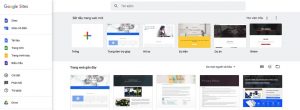Cách để copy nội dung trên web không cho copy được rất nhiều người quan tâm. Vì một số website sử dụng đoạn JavaScript để khoá tính năng chuột trên bài viết của website. Tuy nhiên, AIO sẽ giúp bạn gỡ rối trong vấn đề này bằng các thủ thuật sau đây.
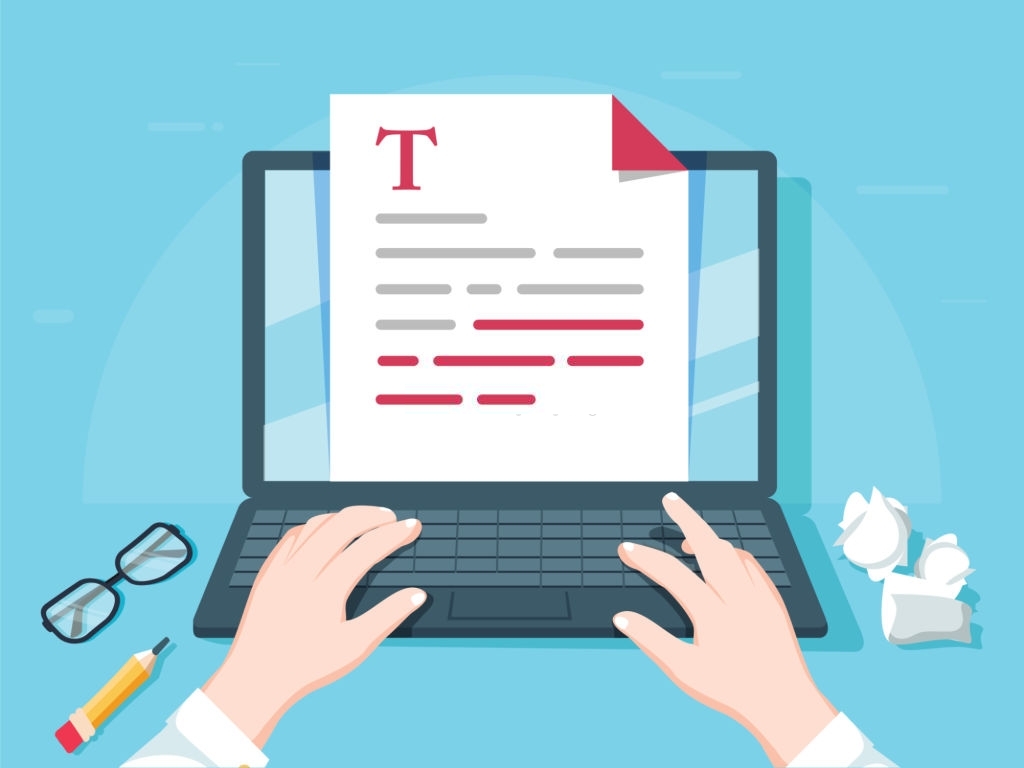
Cách copy nội dung website trên Chrome, Cốc Cốc
Cài đặt Add-on All Copy cho Chrome
Add-on All Copy là một trong những tính năng mở rộng, tiện ích bổ sung cho trình duyệt web. Công cụ hỗ trợ bạn làm việc hiệu quả, đơn giản hơn chỉ với vài thao tác đơn giản theo hướng dẫn của AIO, bao gồm:
Bước 1: Truy cập vào địa chỉ:
https://chrome.google.com/webstore/detail/enable-copy/lmnganadkecefnhncokdlaohlkneihio
Bước 2: Nhấn “Thêm vào Chrome” -> Nhấn chọn “Thêm tiện ích”. Khi cài đặt xong, xuất hiện biểu tượng chữ V trên Cốc cốc, Chrome
Bước 3: Truy cập vào website không cho phép copy nội dung.
Bước 4: Nếu biểu tượng add-on không chuyển sang màu đen đậm, bạn nhấn chuột vào biểu tượng để kích hoạt
Bước 5: Chọn đoạn văn bản cần copy và nhấn Ctrl+C hoặc nhấn chuột phải -> Copy vào vị trí lưu trữ như Word, Trang tính, Google Docs…. Như vậy, bạn đã biết cách copy văn bản từ web sang Word.
Sử dụng website allowcopy
Nếu bạn không thích cài đặt ứng dụng add-on vào Chrome hoặc Cốc cốc, bạn có thể sử dụng trang web allowcopy.com. Đây được xem là cách copy trên web không cho copy vô cùng đơn giản, tiện lợi với các bước sau:
Bước 1: Truy cập vào địa chỉ allowcopy.com. Copy và dán đường link của web có nội dung muốn copy vào vị trí khung url -> Nhấn chọn Submit.
Bước 2: Allowcopy mở trang web mới có nội dung giống trang web đã dán. Bạn copy nội dung trang web như bình thường đến vị trí lưu trữ.
Xem thêm: Thiết kế website mỹ phẩm
Sử dụng in trang web để copy nội dung
Cách copy trang web không cho copy trên máy tính này chỉ được phép sử dụng trên trình duyệt Chrome. Các trình duyệt web khác như Firefox, Internet Explorer… không thể sử dụng phương pháp này. Bạn áp dụng với các bước như sau:
Bước 1: Mở trang web muốn copy nội dung trên trình duyệt Chrome.
Bước 2: Nhấn tổ hợp phím Ctrl + P hoặc click chuột vào dấu 3 chấm ở góc bên phải, chọn In hoặc Print…
Bước 3: Trình duyệt hiển thị bản in của trang web trước khi in. Bạn chỉ cần bôi đen đoạn cần sao chép, nhấn tổ hợp phím Ctrl + C và dán vào vị trí cần lưu trữ.
Tắt tính năng Javascript
Đây cũng là cách vô cùng đơn giản, không tốn công sức cài đặt các ứng dụng trên trình duyệt. Bạn chỉ cần thực hiện vài bước thiết lập đơn giản để tắt tính năng hỗ trợ JavaScript. Tuy nhiên, bạn chỉ có thể áp dụng cách này khi trang web sử dụng mã JavaScript để ngăn chặn sao chép. Hướng dẫn thực hiện:
Bước 1: Mở trình duyệt web Google Chrome, nhấn vào dấu 3 chấm ở góc phải -> Nhấn chọn cài đặt.
Bước 2: Chọn “Hiển thị cài đặt nâng cao” ở gần cuối khung hiển thị. -> Tìm phần “Bảo mật và Riêng tư” -> Nhấn chọn “Cài đặt nội dung”
Bước 3: Ở mục Javascript, bạn tích vào ô “Không cho phép trang web sử dụng JavaScript”. Sau khi sử dụng xong, bạn nên tắt tính năng để tránh làm ảnh hưởng đến trải nghiệm web của bạn.
Cách copy nội dung website trên Mozilla Firefox
Tắt tính năng Javascript
Tương tự như Google Chrome, Mozilla Firefox được thiết lập tính năng hỗ trợ JavaScript. AIO hướng dẫn bạn cách thiết lập đơn giản như sau:
Bước 1: Mở trình duyệt web Mozilla Firefox và nhập địa chỉ about:config vào khung địa chỉ web của Firefox.
Bước 2: Trang web hiển thị cảnh báo, bạn nhấn chọn “Tôi sẽ cẩn thận. Tôi hứa!”. Ở mục Search/Tìm kiếm, bạn nhập Javascript.enabled
Bước 3: Kích chuột phải vào kết quả tìm kiếm đầu tiên, giá trị mặc định hiển thị là True (Bật) – > Nhấn chuột vào dòng Bật/Tắt để tắt JavaScript.
Dùng tiện ích hỗ trợ Copy Plain Text
Copy Plain Text được thiết lập cho trình duyệt Chrome, Cốc Cốc và Firefox. Bằng việc cài đặt tiện ích hỗ trợ này, bạn có thể copy nội dung trang web không cho sao chép dễ dàng. Bạn thực hiện các bước bao gồm:
Bước 1: Truy cập vào đường link tải tiện ích Copy Plain Text trên Firefox như sau: https://addons.mozilla.org/en-US/firefox/addon/copy-plaintext/
Bước 2: Ấn chọn “Thêm vào Firefox” để thêm tiện ích vào trình duyệt web.
Bước 3: Truy cập vào đường link cần copy nội dung. Để sao chép, bạn bôi đen nội dung cần sao chép, nhấn chuột phải chọn “Copy Plain Text”.
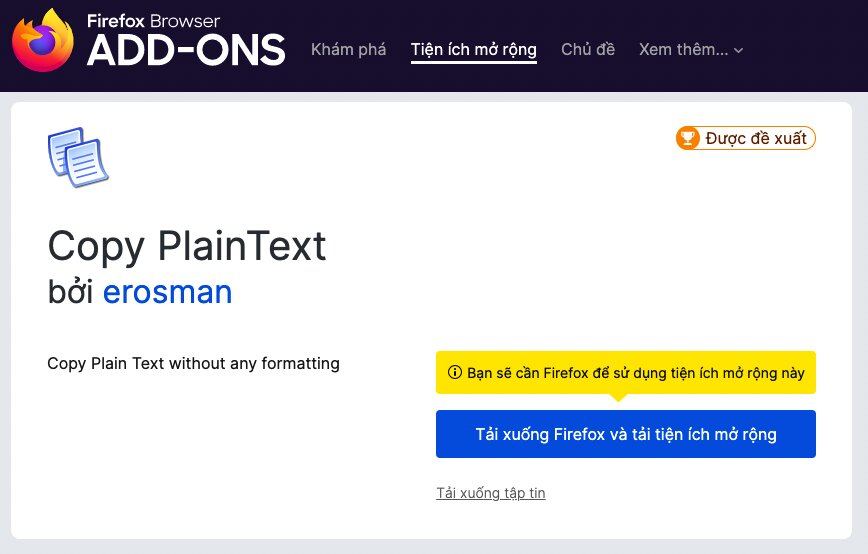
Cách copy nội dung trên web cho mọi trình duyệt
Copy nội dung web bằng Inspect Element
Người dùng không cần phải có kiến thức về công nghệ, code, CSS, HTML hay web developer vẫn có thể áp dụng. Đặc biệt, bạn có thể áp dụng đối với mọi trình duyệt web khác nhau theo sự chỉ dẫn của AIO dưới đây.
Bước 1: Mở trang web cần copy nội dung -> Nhấn phím F12 trên bàn phím hoặc nhấn chuột phải trên trang web
Bước 2: Xuất hiện hộp thoại -> Nhấn chọn “Kiểm tra” -> Chọn Inspect -> Chọn Inspect Element
Bước 3: Ở góc trái của khung hiển thị, bạn nhấn chọn “biểu tượng màn hình có con trỏ chuột”, nhận diện bằng cách biểu tượng hiển thị màu xanh.
Bước 4: Nhấn chuột trái vào đoạn văn bản, hình ảnh, video muốn sao chép. Đoạn code tương ứng sẽ hiển thị màu tím bên phải màn hình. Nếu mũi tên hướng từ trái sang phải, bạn nhấn chuột vào mũi tên để hiển thị nội dung văn bản, link ảnh hoặc link video.
Bước 5: Nhấn đúp chuột vào đoạn cần sao chép, click chuột phải -> Chọn Copy và Paste ở vị trí cần lưu trữ như bình thường.
Cách copy nội dung trang web chống copy bằng mã nguồn
Bước 1: Truy cập vào trang web cần copy nội dung ->Nhấn chuột phải xuất hiện hộp thoại -> Nhấn chọn View page source – Xem nguồn trang hoặc nhấn tổ hợp phím Ctrl + U
Bước 2: Hiển thị trang web mới ở dạng mã nguồn. Bạn có thể nhận diện bằng cụm từ “view-source” xuất hiện ở trước địa chỉ url của website. Bôi đen toàn bộ nội dung và nhấn chọn “Sao chép” hoặc “Ctrl+C”.
Bước 3: Mở ứng dụng Notepad trên máy tính -> Dán nội dung đã sao chép vào Notepad -> Chọn File -> Chọn “Save as”
Bước 4: Bạn lưu file dưới dạng “Tên thư mục.html”, chọn mục Save as type: “All file (“.”)”, mục Encoding chọn “UTF-8” -> Nhấn nút “Save”.
Bước 5: Vào vị trí thư mục đã lưu trữ mã nguồn, nhấn chuột phải -> chọn “Open with…”-> chọn trình duyệt muốn mở
Bước 6: Sau khi hiển thị nội dung web, bạn chỉ cần copy nội dung muốn sao chép.
Xem thêm: Thiết kế website kiến trúc
Những lưu ý khi sử dụng nội dung trên web không cho copy
Nội dung copy không được google đánh giá cao
Việc copy nội dung của trang web này để tải lên trang web khác thể hiện sự thiếu đầu tư, chuyên nghiệp của website. Google luôn tạo sân chơi công bằng để mọi website đều có khả năng tiếp cận khách hàng theo cách riêng của mình.
Nội dung website bị copy sẽ không được google đánh giá cao, khó khăn trong việc lên top. AIO là đơn vị thiết kế website sáng tạo đa dạng các ý tưởng khác nhau sẽ giúp bạn gỡ rối trong vấn đề này.
Nội dung copy dễ bị phạt bởi thuật toán Google
Nếu nội dung website của bạn được copy từ trang web khác, Google sẽ có hành động trừng trị thẳng tay khi thuật toán nhận diện ra. Các vấn đề về độ tin cậy, thẩm quyền, văn bản neo… cũng sẽ bị ảnh hưởng.
Trùng lặp nội dung làm giảm trải nghiệm
Người dùng muốn tham khảo nhiều ý kiến, nội dung sáng tạo, độc đáo, mới lạ khác nhau. Nếu website của bạn đáp ứng yêu cầu này, khách hàng sẽ truy cập web của bạn thường xuyên hơn và yêu thích hơn. So với website có nội dung web trùng lặp khiến người đọc cảm thấy nhàm chán và không có sự phân biệt giữa đối thủ và bạn.
Nội dung trùng trên website có thể gây tổn thất
Google phát hiện nội dung website trùng lặp, trang web của bạn sẽ bị rớt thứ hạng, giảm traffic. Bạn có thể bỏ ra nhiều chi phí marketing online nhưng trang web của bạn không đứng top trên google. Điều này sẽ gây tổn thất lớn cho doanh nghiệp, công ty.
Trên đây là các cách để copy nội dung trên web không cho copy mà AIO muốn gửi đến các bạn. Bạn nên cân nhắc cẩn thận trước khi thực hiện hành động này để đảm bảo quyền, lợi ích của bản thân, mọi người. Nếu bạn đang có nhu cầu xây dựng nội dung cho website một cách sáng tạo, độc đáo, lên TOP nhanh, bạn có thể liên hệ đến AIO ngay hôm nay.